Как мы можем помочь?
Если Movicon 11 не запускается
Случается так, что вдруг Movicon 11 перестаёт загружаться и Windows выдаёт окно об ошибке приложения.
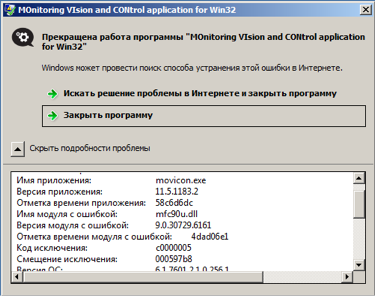
Это происходит при «падении» среды разработки и порчи реестра Windows. В этом случае, у вас есть 2 последовательных шага, чтобы решить эту проблему.
Шаг первый. Часто, единственный.
Нажмите клавишу CTRL при запуске Movicon (как правило, файл находится в >all programs >movicon >movicon 11.5 >movicon.exe). При этом Movicon сам «сбрасывает» настройки и это, зачастую, приводит к нормальной работы Редактора.
Шаг второй. Лезем в реестр.
Проверяем установлен ли UAC (User Account Control) на рабочей машины в 0 = never notify.
Заходим в Control Panel> All Control Panel Items> Action Center> (в левом меню) User Account Control Settings > ставим never notify.
Далее, чистим реестр Windows без переустановки Movicon 11.
Логинимся под Администратором и удаляем из реестра папку “HKEY_CURRENT_USER -> Software -> Progea Automation 11.5”
Перезапускаем Movicon (с правами Администратора) и радуемся его отличной работе.
Если нет… завариваем чай и начинаем полную зачистку:
- Сносим Movicon 11. Ну в смысле, удаляем средствами Windows.
- Удаляем “Microsoft Visual C++ 2005 Redistributable rel 8.0.61001”
- Удаляем из реестра папку “HKEY_CURRENT_USER -> Software -> Progea Automation 11.5”
- Перезапускаем компьютер.
- Устанавливаем Movicon с правами Администратора (опция «Запустить как Администратор»).
- Устанавливаем “Microsoft Visual C++ 2005 Redistributable rel 8.0.61001” с правами Администратора (опция «Запустить как Администратор»). Файл установщика находится в сборке Movicon 11 (…\ISSetupPrerequisites\{c1c4f01781cc94c4c8fb1542c0981a2a}\vcredist_x86.exe).
Удачи!
